Lecture à l’aide des commandes shuttle/curseur, Lecture à l’aide de la souris – Grass Valley EDIUS v.5.0 Manuel d'utilisation
Page 252
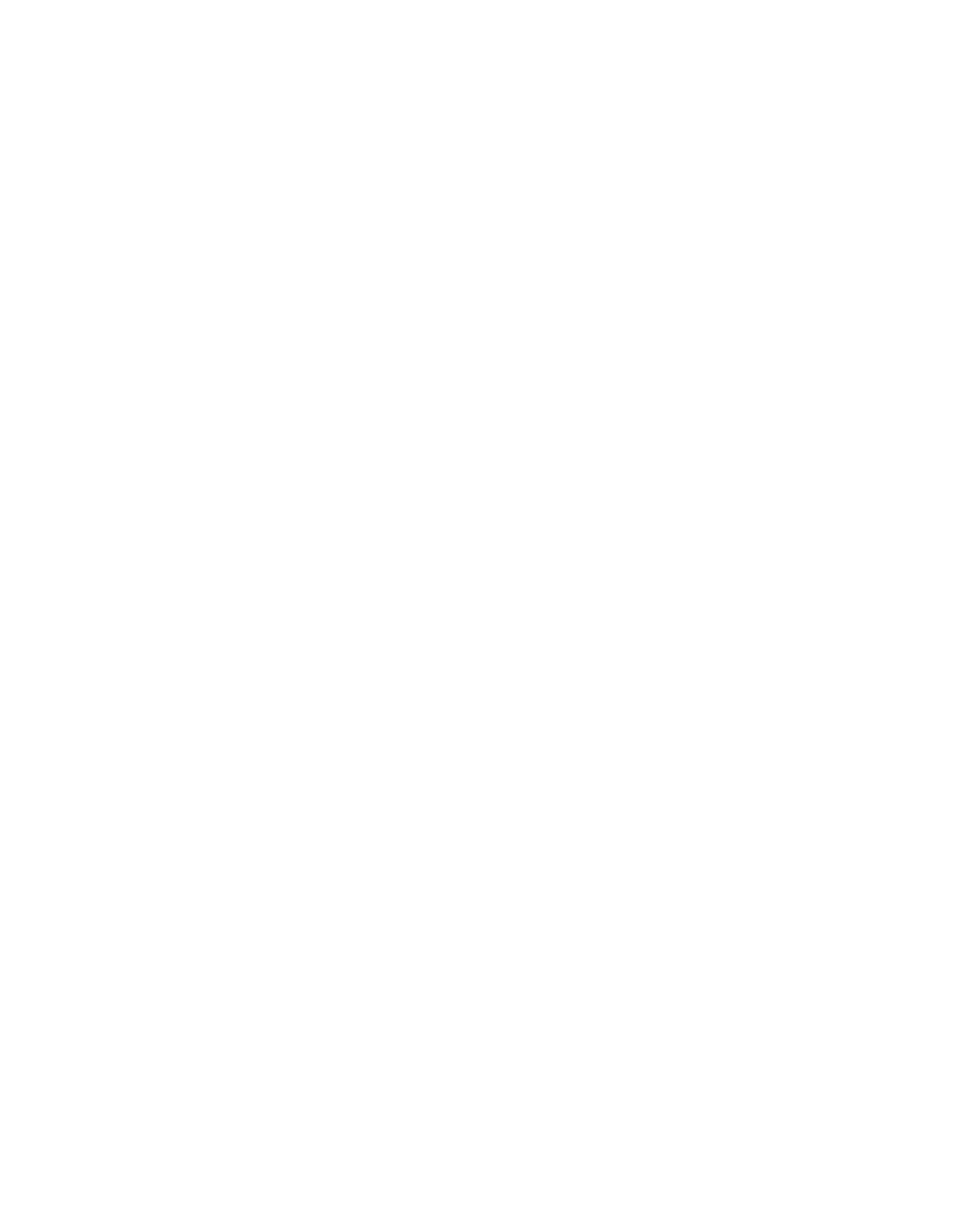
252
EDIUS — Guide de référence de l’utilisateur
Section 4 — Fonctions disponibles pour les clips et gestion de ces derniers
Lecture à l’aide des commandes Shuttle/Curseur
Les commandes Shuttle/Curseur fonctionnent de la manière suivante :
Shuttle
•
Il existe 21 niveaux de vitesse compris entre 1/20x et 16x vers l’avant
et l’arrière.
•
Faites glisser le shuttle vers la droite pour lire le clip dans le sens normal
(vers l’avant). Plus vous faites glisser le shuttle vers la droite, plus vous
accélérez la vitesse de lecture.
Remarque : Vous pouvez également appuyer sur les touches [CTRL]+[L] du clavier
pour accélérer la vitesse de lecture vers l’avant. Chaque fois que vous
appuyez sur ces touches, vous augmentez la vitesse d’un niveau.
•
Faites glisser le shuttle vers la gauche pour lire le clip en sens inverse.
Plus vous faites glisser le shuttle vers la gauche, plus vous accélérez
la vitesse de lecture.
Remarque : Vous pouvez également appuyer sur les touches [CTRL]+[J] du clavier
pour accélérer la vitesse de rembobinage. Chaque fois que vous appuyez
sur ces touches, vous augmentez la vitesse d’un niveau.
•
Relâchez le bouton de la souris pour repositionner le shuttle au centre
(pause).
Curseur/Barre de position
•
Cliquez sur une position sur la barre de position afin d’afficher l’image
à ce niveau.
•
Faites glisser le curseur le long de la barre de position dans l’un
ou l’autre sens. Le lecteur affiche le clip à la position du curseur.
Développer le curseur
Si vous cliquez sur le bouton
Développer le curseur
alors qu’un clip avec des
points d’entrée et de sortie est affiché dans le lecteur, seule la section du clip
comprise entre les points d’entrée et de sortie occupera l’intégralité de la
barre de position. Les sections du clip qui se trouvent à l’extérieur de ces
points ne seront pas accessibles à l’aide du curseur/de la barre de position.
Remarque : Les fonctions de lecture à l’aide du curseur ne sont pas disponibles avec
les données non numérisées.
Lecture à l’aide de la souris
Pour lire des clips dans le lecteur à l’aide de la souris, procédez comme suit :
1.
Placez le curseur de la souris dans la fenêtre du lecteur et maintenez
le bouton droit de la souris enfoncé.